Netflix错误代码修复指南:简单解决这些问题
正在寻找Netflix错误代码修复指南吗?如果您正在享受Netflix的精彩内容时遇到了错误代码,不要担心,我们准备了一系列简明易懂的解决方案,帮助您迅速解决各种Netflix错误代码问题。只需按照下面提到的解决方案,自行修复任何Netflix错误代码。此外,我们还为您提供一些额外的贴士,帮助您预防常见的Netflix错误,让您畅享影音娱乐的乐趣。不要再被错误代码困扰,立即开始解决之旅吧!
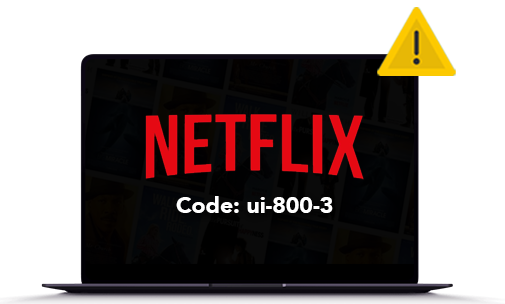
目录
- Netflix错误代码 1008
- Netflix错误代码 0013
- Netflix错误代码 S7111-1101
- Netflix错误代码 H7361-1253-80070006
- Netflix错误代码 100
- Netflix错误代码 UI-113
- Netflix错误代码 UI-800-3
- Netflix错误代码 NW-2-5
- Netflix用户奖励提示
- 总结
Netflix错误代码 1008
错误信息:
“在播放此内容时出现问题。请重试,或选择其他内容。”
此错误信息出现在苹果设备(如iPhone、iPad或Apple TV)上。以下是您可以尝试的解决方案,用以修复您设备上的Netflix错误代码1008。
最佳解决方案:
- 请重新启动您的iPhone、iPod或Apple TV,然后启动Netflix应用。
- 退出您的Netflix账户,然后使用您的凭据重新登录。
- 将所有设备(包括Apple TV和Wi-Fi路由器)拔掉30秒钟。然后重新插上设备,登录您的Netflix账户。
- 通过将Wi-Fi路由器靠近您的流媒体设备来增强网络连接。
- 设备上关闭任何VPN连接,并重新连接到您的家用Wi-Fi路由器。
- 如果您之前将其更改为自定义DNS设置,请在iPhone、iPad或iPod上重置DNS设置。
Netflix错误代码 0013
错误信息:
“抱歉,我们无法连接到Netflix服务。请稍后重试。如果问题仍然存在,请访问Netflix网站(0013)。”
此错误信息出现在Android设备上。以下是您可以尝试的一些解决方案,以避免此Netflix错误代码0013。
最佳解决方案:
- 退出您的Netflix账户 > 重新启动设备 > 登录Netflix。
- 点击此处安装旧版本的 Netflix,因为您可能遇到了兼容性问题。
- 尝试在Netflix上观看其他电视节目或电影,以查看是否正常运行。
- 点击设置 > 应用管理器 > Netflix > 清除数据,来清除您的设备缓存。
- 在您的Play商店中打开Netflix,点击选项菜单,然后取消勾选自动更新,来禁用自动更新。
Netflix错误代码 S7111-1101
错误信息:
“糟糕,出了些问题… 意外错误。请重新加载页面,然后重试。”
此错误消息通常出现在Mac上。以下是一些快速修复方法,您可以尝试避免出现Netflix错误代码S7111-1101。
最佳解决方案:
- 登出您的Netflix帐户。等一下,然后再次登录Netflix。
- 使用不同的浏览器观看Netflix。您可以安装Opera、Mozilla Firefox和Google Chrome的新版本,以防止Netflix的兼容性问题。
- 点击Safari菜单 > 偏好设置 > 隐私 > Cookie和网站数据 > 详细信息 > 管理网站数据 > Netflix > 移除 > 立即移除,以清除Netflix的Cookie。然后重新启动Netflix。
Netflix错误代码 H7361-1253-80070006
错误信息:
“哎呀,出了些问题。发生了意外错误。请重新加载页面,然后重试。”
这个消息是由于Netflix播放错误引起的,您需要更新Windows Internet Explorer上的设置。请按照以下步骤来修复Netflix错误代码H7361-1253-80070006。
最佳解决方案:
- 在您的设备上打开Windows Internet Explorer。
- 点击“工具” > “Internet选项” > “安全”选项卡。
- 选择一个安全区域(受信任的网站或受限制的网站)。
- 点击“站点”选项 > “高级” > “添加” > “关闭” > “确定”。
Netflix错误代码 100
错误信息:
“抱歉,我们无法连接到Netflix服务 -100。”
这个消息在大多数情况下出现在Amazon Fire TV、Fire Stick或智能电视上。以下是一些快速修复方法,以避免出现Netflix错误代码100。
最佳解决方案:
- 拔掉您的设备电源。等待3分钟。然后重新插上电源,启动Netflix应用。
- 通过按住电源按钮重置您的智能电视设置 > 自动重新启动 > 等待3分钟 > 再次播放Netflix。
- 通过点击主页按钮 > 设置 > 选择系统或设备 > 恢复出厂设置 > 播放Netflix,来重置您的Amazon Fire。
Netflix错误代码 UI-113
错误信息:
“我们在启动Netflix时遇到问题。”
这个错误消息有时会在Roku或Amazon Fire TV上出现。为了修复Netflix错误代码UI-113,以下是一些解决方案。
最佳解决方案:
- 通过拔下Wi-Fi路由器的电源线,然后重新插上电源线。接着将您的设备连接到路由器,并启动Netflix应用。
- 重新启动您的流媒体设备(Roku或Amazon Fire TV),将其拔掉电源3分钟,然后重新插上电源。之后,启动Netflix应用。
- 关闭任何VPN服务,并将您的设备直接连接到互联网。
- 重新安装Netflix应用。点击菜单 > 已安装 > Netflix > 卸载 > 再次安装Netflix。
- 清除Amazon Fire TV上的缓存:按主页按钮 > 设置 > 管理已安装的应用 > Netflix > 清除数据 > 清除缓存 > 拔下设备插头 > 再次插上插头 > 启动Netflix。
- 清除Roku上的缓存:按主页按钮 > 向上箭头 > 快速倒带 > 快进 > 重新启动Roku > 启动Netflix。
Netflix错误代码 UI-800-3
错误信息:
“无法连接到Netflix。请重试或重新启动您的家庭网络和流媒体设备。”
这个错误消息可能会在您使用Xbox、亚马逊Fire TV或三星电视观看Netflix时出现。以下是一些解决Netflix错误代码UI-800-3的方法:
最佳解决方案:
- 请重新启动您的流媒体设备(游戏机或智能电视),然后打开Netflix应用。
- 在您的设备上删除Netflix应用,并重新安装它。
- 登出Netflix账号,然后重新登录以修复此错误。
- 重置Netflix的设置:
- 点击Netflix账户页面 > 设置 > 登出所有设备 > 登出。完成后,您可以重新登录Netflix。
- 清除Amazon Fire TV上的缓存:
- 按下主页按钮 > 设置 > 管理已安装的应用 > Netflix > 清除数据 > 清除缓存 > 拔掉设备电源插头 > 再次插上电源 > 启动Netflix。
- 清除您的游戏主机上的缓存:
- 按下您的控制器上键盘的向上键两次 > 按下向下键两次 > 按下左右键各两次 > 按下向上键四次 > 选择重新加载或停用 > 登录您的Netflix帐户。
Netflix错误代码 NW-2-5
错误信息:
“Netflix遇到了错误。在[X]秒后重试。”
这个错误消息可能会在Xbox、PlayStation、Roku或智能电视上出现。要在任何流媒体设备上修复Netflix错误代码NW-2-5,请尝试以下解决方案。
最佳解决方案:
- 重新启动您的流媒体设备,无论是游戏主机、Roku还是Amazon Fire TV,以修复Netflix错误NW-2-5。
- 通过拔掉电源插头然后重新插上,重新启动您的Wi-Fi路由器。然后将您的流媒体设备连接到互联网。
- 检查一下互联网网络是否支持Netflix。有时候网络管理员会在共享互联网网络上禁用流媒体网站。因此,有时您需要询问网络管理员允许访问Netflix。
- 验证您设备上的DNS设置。但是,验证Xbox和PlayStation上的DNS设置有不同的步骤。
验证您的Xbox上的DNS设置:
按照以下步骤操作:
- 在您的Xbox控制器上,点击导航按钮(中央的Xbox标志按钮)。
- 然后点击“设置” > “系统设置” > “网络设置”。
- 现在检查您的互联网连接并选择“配置网络”。
- 然后选择DNS设置。
- 选择“自动”。
- 拔下您的Xbox电源插头。
- 再次插上Xbox电源插头。
- 现在运行Netflix。
验证您PlayStation上的DNS设置:
按照以下步骤操作:
- 选择“设置” > “网络” > “设置互联网连接”。
- 点击“确定”并选择“自定义”。
- 选择您的Wi-Fi网络。
- 现在选择DNS设置为“自动”。
Netflix用户奖励提示
您可能会遇到一些与Netflix错误代码无关的问题。为了自行避免这些Netflix问题,您可以采用以下建议:
- 重启您的互联网路由器和用于观看Netflix的流媒体设备。
- 建议您在计算机上启动Netflix,因为Netflix应用在iPhone、Android手机或平板电脑上有时可能会出现崩溃情况。
- 断开VPN连接。Netflix使用IP跟踪系统来检测和限制启用VPN的IP地址。这就是为什么您必须避免使用不稳定的VPN,而要选择高级的VPN。
- 提升您的流媒体速度,因为您需要超过5 Mbps的速度才能在Netflix上观看高清节目。
总结
阅读完本指南后,您将能够迅速解决所有的Netflix错误代码,毫无烦恼地畅享您钟爱的节目。如果遇到卡住无法访问Netflix,或其他像Hulu或BBC iPlayer这样的流媒体网站,不妨试试我们的额外贴士。